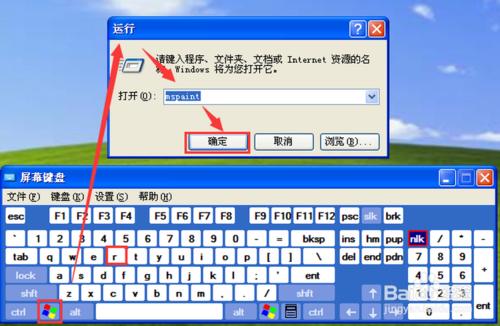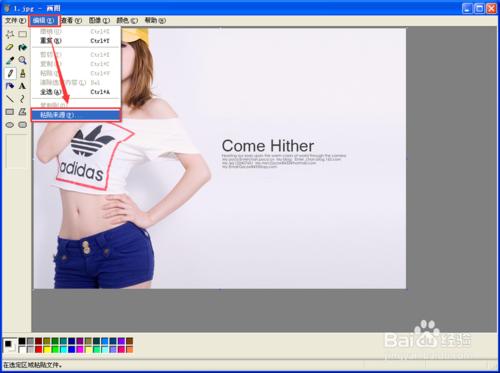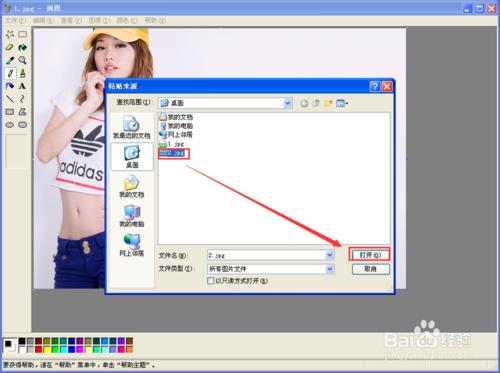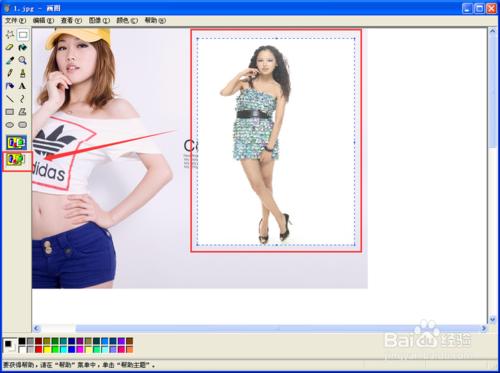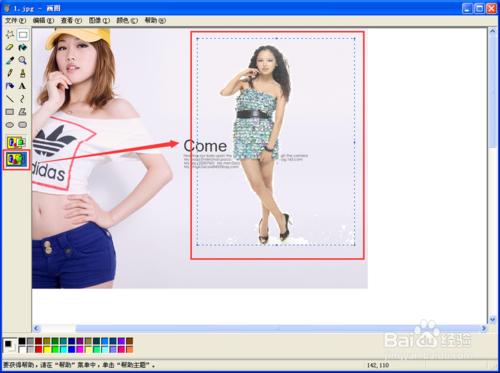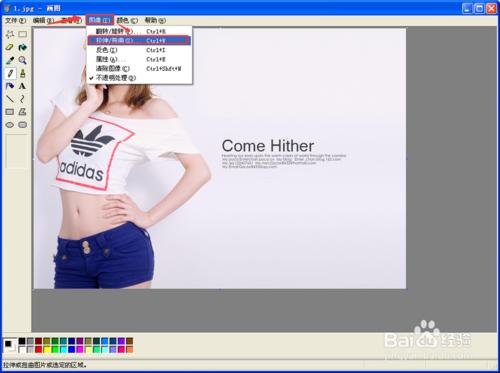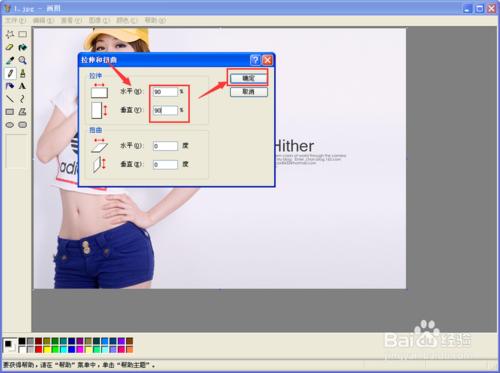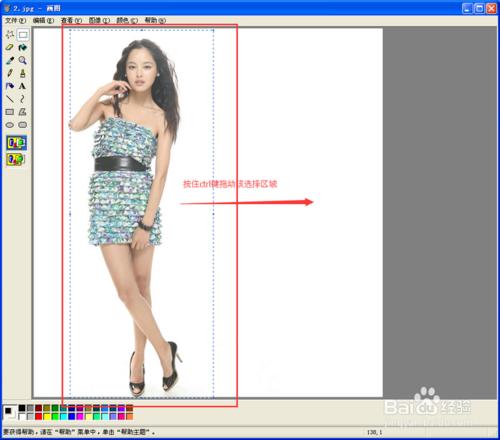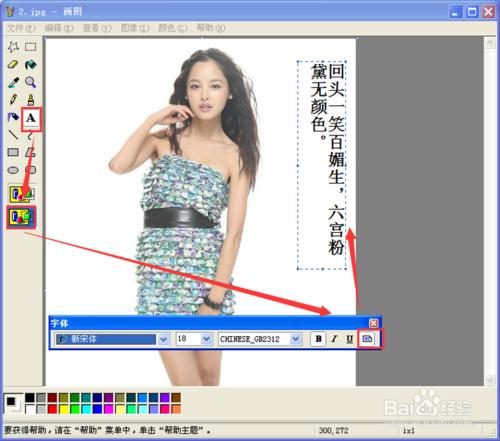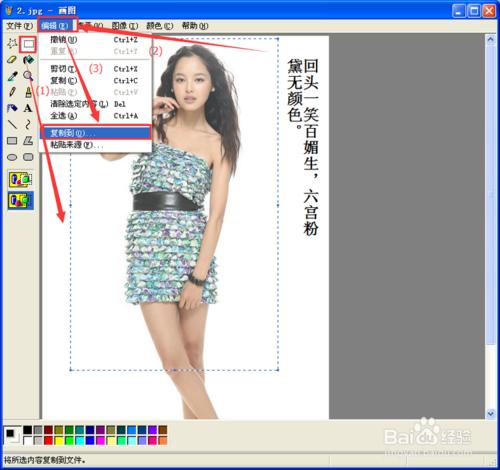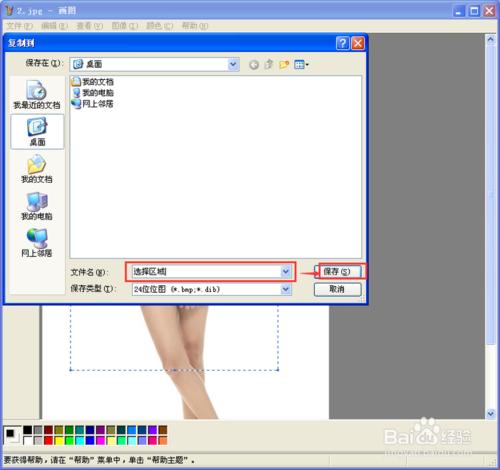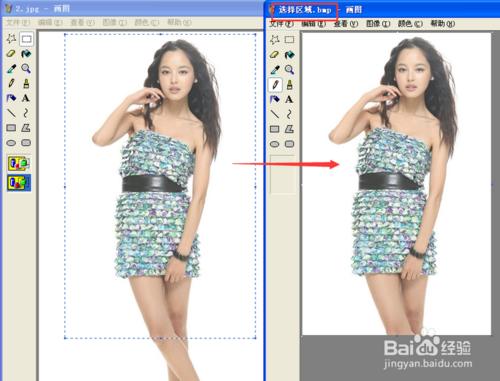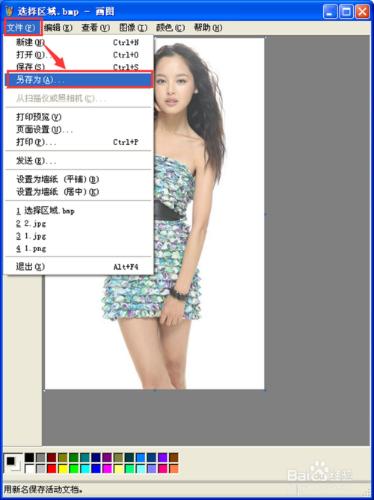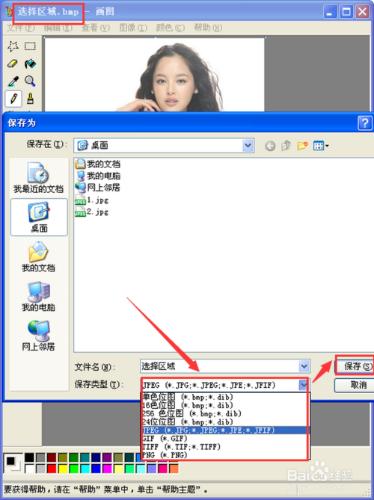說起圖片編輯軟件,大家往往第一時間想到的就是photoshop、ACDSee這類專業編輯軟件。但在很多時候,我們需要編輯一些圖片,卻發現電腦上根本就沒有安裝這類專業軟件,這時我們就不得不,求助於“畫圖軟件”這個windows自帶的圖片編輯軟件。所以用好“畫圖軟件”,掌握一些使用技巧,可以給我們的工作帶來不小的幫助。
工具/原料
xp操作系統
畫圖軟件
方法/步驟
同時按下win+R鍵打開運行對話框,在運行對話框輸入:mspaint,可以快速打開“畫圖”軟件。
可將白色背景轉為透明,將圖片粘貼到當前圖片上:
點擊菜單“編輯”——“粘貼來源”,選擇要粘貼的圖片文件,將外部圖片文件粘貼到當前圖片上,再選中工具欄樣式區裡的透明處理按鈕,被粘貼的圖片純白色背景,被透明處理消失了。
等比例縮放圖片:點擊菜單“圖像”——“拉伸/扭曲”,在打開的對話框中,通過修改同值的水平、垂直百分比可以對圖片進行等比例縮放。
快速粘貼選擇區域:在畫圖軟件中,選定某個區域後,按住ctrl鍵不放,拖動區域可以快速粘貼選擇區域。
插入無底紋文字:點擊左側“A”按鈕,再選中工具欄樣式區裡的透明處理按鈕,就可以在圖片上添加無底紋文字了。
快速保存選擇區域: 先用選擇工具選中某個區域,然後依次單擊菜單“編輯”——“複製到”,在打開的對話框中,輸入文件名就可以將選中的區域保存為一個單獨的文件了。
圖片格式轉換:通過菜單“文件”——“另存為”,可以將圖片在jpg、bmp、gjf、png等格式之間相互轉換。